Xserver(エックスサーバー)でWebサイトを管理していると、「SSH接続したい」と思う場面があります。たとえば、コマンドラインでファイル操作したり、Gitを使ってデプロイしたりする際に便利です。
この記事では、XserverでSSH接続するための手順を、初心者にもわかりやすく解説します。
SSH接続とは?
SSH(Secure Shell)とは、安全にサーバーへリモート接続するための仕組みです。パスワードではなく「鍵(かぎ)」を使って通信を行います。
エックスサーバーとは?
エックスサーバーは、エックスサーバー株式会社(旧:株式会社ベット、社名変更済)によって提供されている20年以上の運用実績を誇るレンタルサーバーサービスの一つです。
料金プラン
| 契約期間 | スタンダード | プレミアム | ビジネス |
|---|---|---|---|
| 3ヶ月 | 1,320円 | 2,640円 | 5,280円 |
| 6ヶ月 | 1,210円 | 2,420円 | 4,840円 |
| 12ヶ月 | 1,100円 | 2,200円 | 4,400円 |
| 24ヶ月 | 1,045円 | 2,090円 | 4,180円 |
| 36ヶ月 | 990円 | 1,980円 | 3,960円 |
*表のプランの値段は2025/03/20時点 プラン内容の詳細は次のページで確認してください。
接続する前に準備しておくこと
SSH接続を行うためには、次の3つの準備が必要です。
- サーバーパネルからSSHを有効にする
- 秘密鍵と公開鍵を作成する(鍵ペアの生成)
- 公開鍵をXserverに登録する
順番に見ていきましょう。
サーバーパネルで鍵を作成
次に、接続に必要な「鍵(かぎ)」を作成します。
手順
- 「サーバー」 > 「SSH設定」へアクセス
- 「設定状況」>「SSH設定」と「国外アクセス制限」をON
- 「登録して秘密鍵をダウンロードする」をクリック
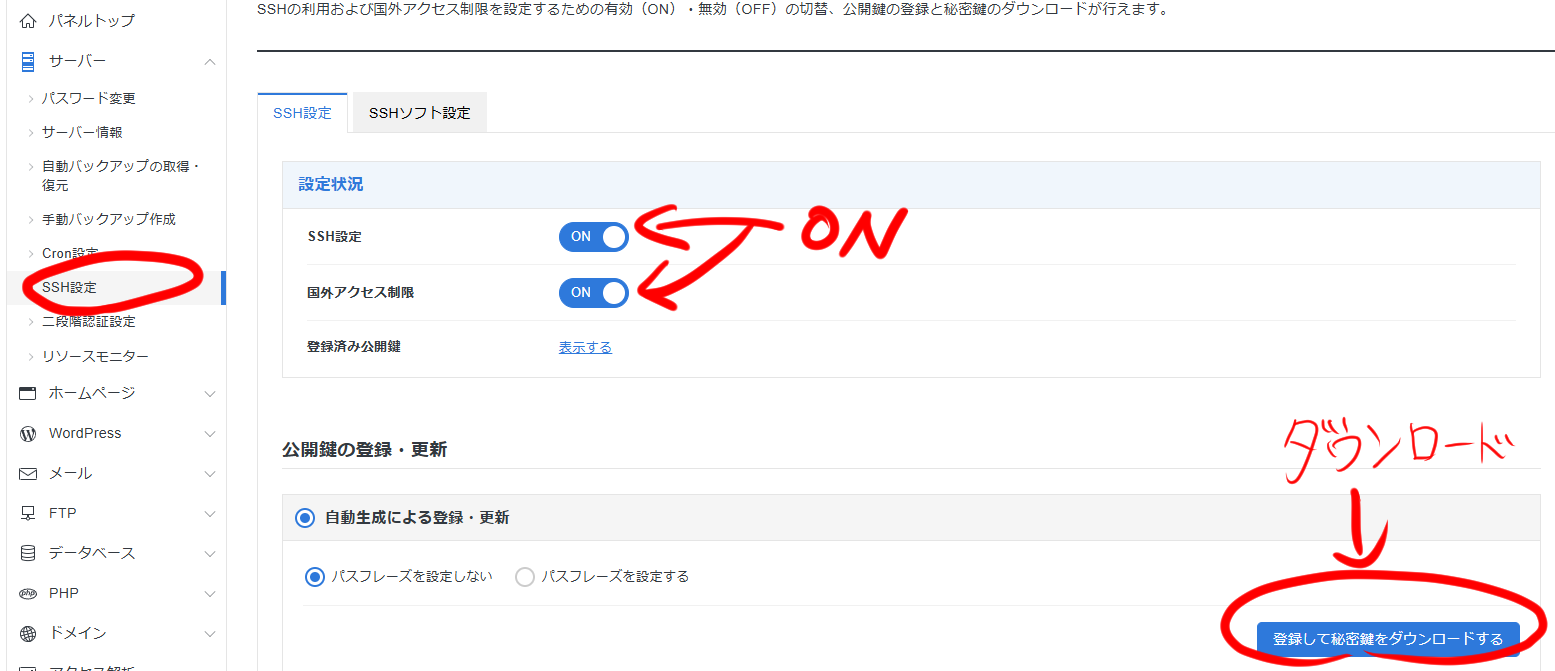
ダウンロードした鍵はプロパティを開いて、読み取り専用と隠しファイルを有効にして属性を編集します。
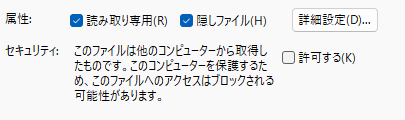
実際にSSH接続してみよう
接続に必要な情報
- ユーザー名:Xserverの「サーバーID」
- ホスト名:例)
***.xsrv.jp(サーバーパネルで確認できます) - ポート番号
- 秘密鍵のパス
サーバーパネルでは「サーバー」、「ユーザー名」、「ポート番号」の情報を確認する必要があります。
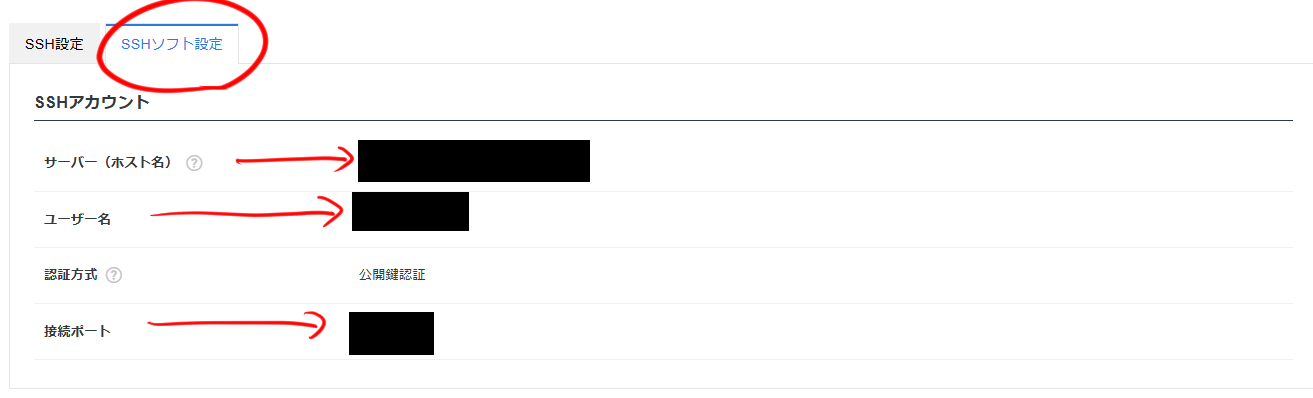
ターミナルでの接続コマンド
ssh -i 秘密鍵のパス サーバーID@***.xsrv.jp -p ポート番号
※「サーバーID」や「ホスト名」、「ポート番号」はご自身の契約情報に合わせて変更してください。
具体例
たとえば、以下のような契約情報だった場合
- 秘密鍵のパス:
~/.ssh/xserver_key - サーバーID:
example - ホスト名:
example.xsrv.jp - ポート番号:
80
この場合、ターミナルでの接続コマンドは以下のようになります:
ssh -i ~/.ssh/xserver_key example@example.xsrv.jp -p 80
接続できないときのチェックポイント
| エラー内容 | 原因 | 対処法 |
|---|---|---|
| Permission denied | 鍵が合っていない、ユーザー名が違う | 公開鍵の再登録、ユーザー名の再確認 |
| Connection refused | ポート番号が違う | -p 10022 を忘れていないか確認 |
| Could not resolve hostname | ホスト名が間違っている | サーバーパネルで正しいホスト名を確認 |
まとめ
XserverでSSH接続するには、以下のステップを踏む必要があります。
- サーバーパネルでSSHを有効にする
- 鍵ペア(公開鍵・秘密鍵)を生成する
- 公開鍵をXserverに登録する
- ターミナルからSSHコマンドで接続する
一度設定すれば、今後はスムーズに接続できるようになります。SSHを使えば、Xserverでの作業の幅が広がりますので、ぜひ試してみてください。
✅ まだXserverを使っていない方へ
この記事ではXserverの使い方をご紹介しましたが、実際に使ってみると、管理画面のわかりやすさや機能の豊富さに驚く方も多いです。
これから契約を考えている方は、ぜひ一度公式サイトでプランやキャンペーン内容をチェックしてみてください。


